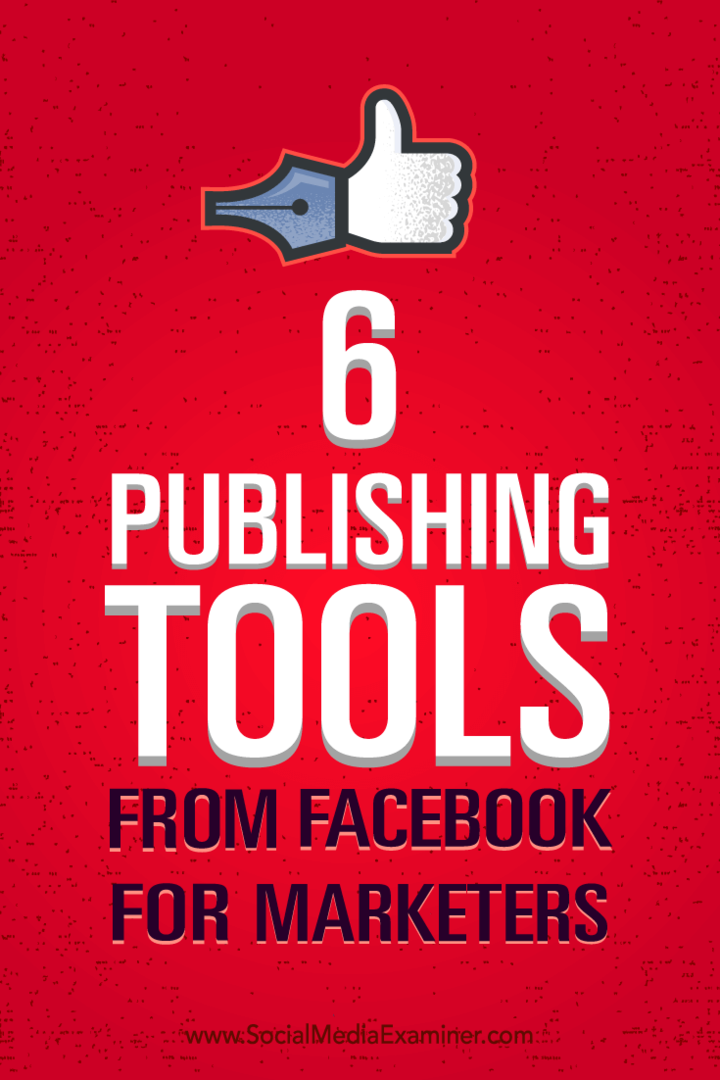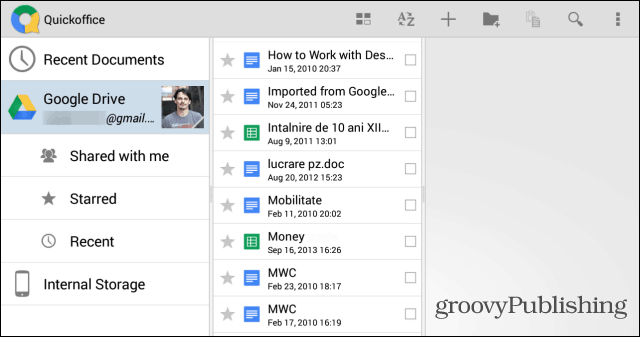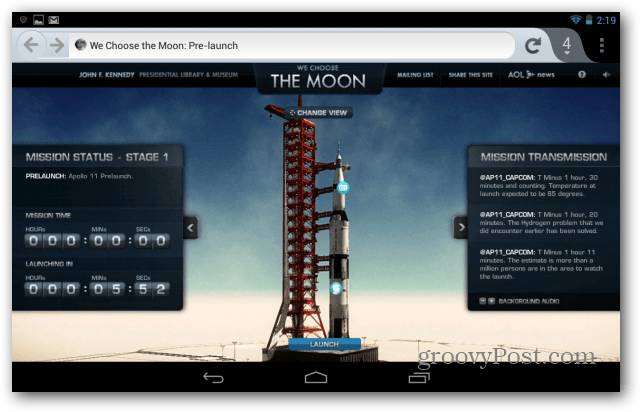6 Инструменти за публикуване от Facebook за търговци: Проверка на социалните медии
инструменти на Facebook Facebook на живо Facebook видео Facebook / / September 26, 2020
 Наскоро проучихте ли раздела Инструменти за публикуване на вашата страница във Facebook?
Наскоро проучихте ли раздела Инструменти за публикуване на вашата страница във Facebook?
Чудите се как новите функции улесняват маркетинга?
Разделът Инструменти за публикуване на вашата страница съдържа много важни функции, включително управление на видео, генериране на потенциални клиенти и продажби на продукти.
В тази статия ще го направите открийте как да управлявате по-добре маркетинга си във Facebook с шест инструмента за публикуване във Facebook.
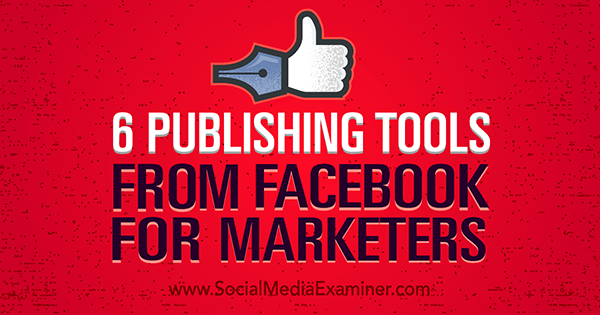
Чуйте тази статия:
Къде да се абонирате: Apple Podcast | Google Подкасти | Spotify | RSS
Превъртете до края на статията за връзки към важни ресурси, споменати в този епизод.
Забележка: Инструментите за публикуване на вашата страница могат или не могат да включват всичките шест от тези функции въз основа на това до какви функции вашата страница има достъп в момента.
# 1: Събиране и изтегляне на потенциални клиенти
Искате ли да събирате възможни клиенти директно от Facebook, като използвате маркетинговата цел на Facebook Ads Lead Generation? Ако е така, ще ви трябва формуляр за възможни клиенти. Можеш
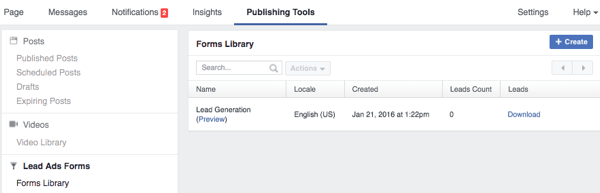
Можеш прегледайте примерния формуляр за олово и изпратете собствена информация.
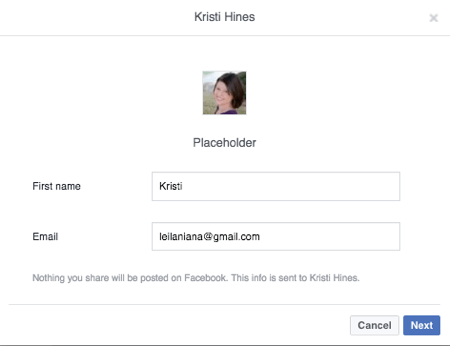
Тогава можете изтеглете информацията за да видите как ще изглеждат вашите потенциални клиенти.
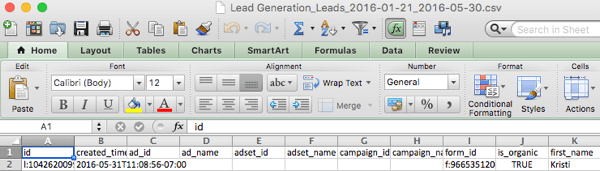
Да се създайте своя собствена оловна форма, щракнете върху бутона Създаване. Ще получите опцията да създайте нов формуляр от нулата или дублирайте съществуващ формуляр.
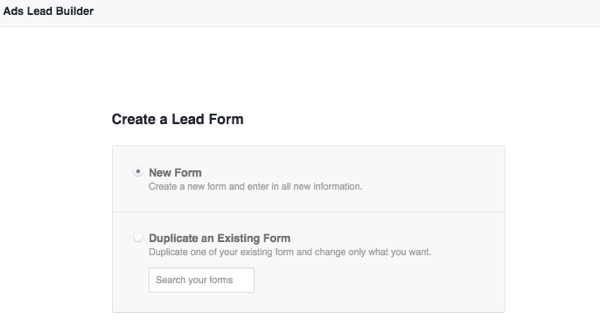
Веднъж ти щракнете върху Напред, добавете име към вашата форма и изберете разширените опцииприложими за вас. Можете да научите повече за това дали трябва редактирайте вашите идентификатори на полета в това Помощен документ на Facebook, който има конкретни инструкции за потребители на Driftrock, InfusionSoft, Marketo, Maropost, Sailthru и Sparkroom. Можете също извличане на потенциални клиенти чрез API или използвайте инструменти на трети страни като LeadsBridge, който се свързва с повечето платформи за имейл маркетинг и автоматизация на маркетинга.
Следващия, изберете какво да поискате във вашия оловен формуляр. Имайте предвид, че колкото повече информация поискате, толкова по-дълъг ще бъде вашият формуляр.
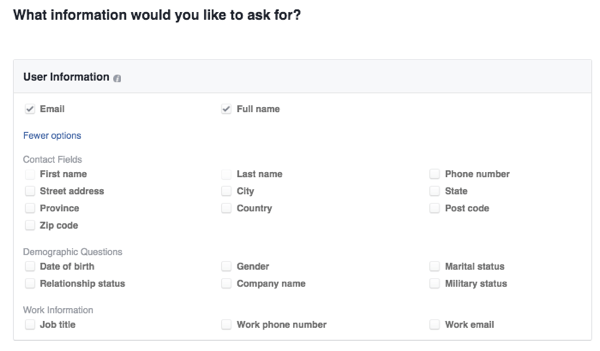
Следващия, добавете връзка към политиките и отказа от отговорност на вашия уебсайт или добавете персонализиран отказ от отговорност за вашата форма.
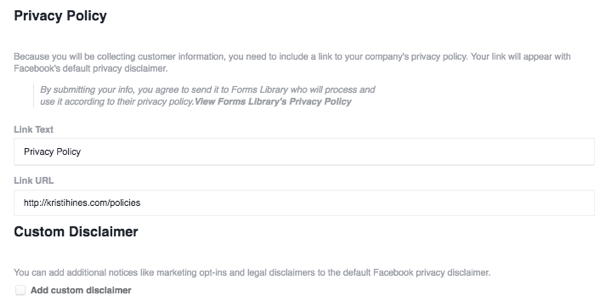
Тогава ще добавете връзка към вашия уебсайт където бихте искали посетителите ви да отидат, след като попълнят формуляра ви. Това може да е персонализирана благодарствена страница, страница за оферта или начална страница.
Забележка: Ако проследявате възможни реализации в Google Analytics, може да искате да имате персонализирана благодарствена страница, която ви позволява знайте, че това е било преобразуване на възможни клиенти от формуляр за възможни потребители във Facebook, за да го отделите от преобразуване на потенциални клиенти на вашия уебсайт или друг източник.
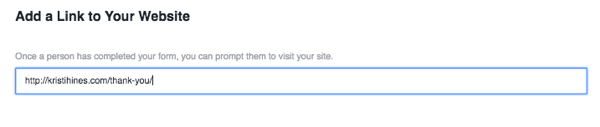
След това имате възможност да насърчавайте хората да ви предоставят своята информация. Например, добавете информация и персонализирани графики ако предлагате безплатна електронна книга или отчет.
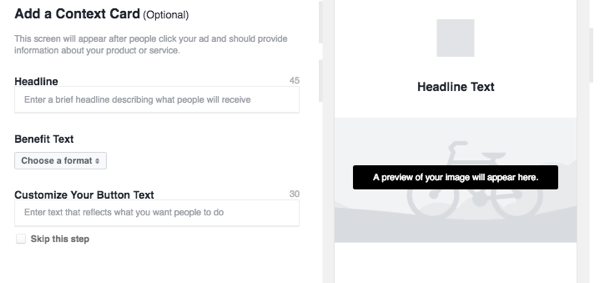
След това ще стигнете до визуализирайте формата си. Ако искаш добавете въпроси, щракнете върху бутона Редактиране на върха. Можете също щракнете върху бутона Напред, за да видите колко дълго ще бъде вашата форма, въз основа на броя въпроси, които сте избрали да зададете на потенциалния си потенциал. Можете да се върнете и редактирайте различни аспекти на вашия формулярили ако сте доволни, щракнете върху бутона Създаване на формуляр.
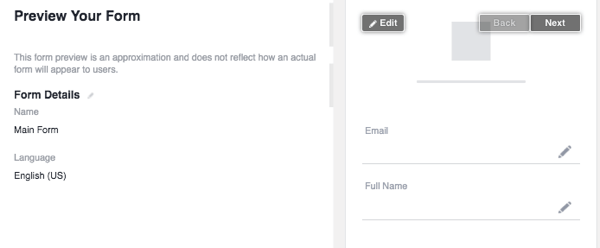
Забележка: Всички въпроси, които задавате, ще бъдат предварително попълнени, ако потенциалните потенциални клиенти са въвели тази информация в своя профил във Facebook. Ако не, ще трябва да го въведат ръчно във формуляра. Също така имайте предвид, че след като създадете формуляр, не можете да го редактирате. Можете обаче създайте нов формуляр въз основа на съществуващ формуляр и модифицирайте частите, които искате да промените.
Когато сте готови събиране на потенциални клиенти, отидете във вашия Facebook Ads Manager и изберете целта Събиране на потенциални клиенти за вашия бизнес.
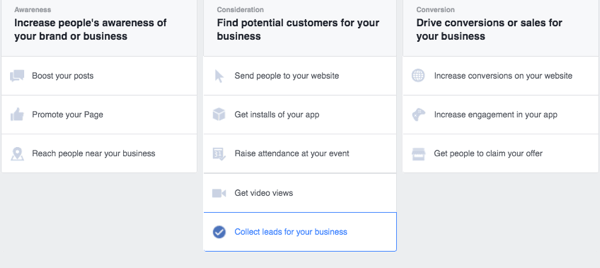
Веднъж ти конфигурирайте своята аудитория, бюджет, разположения и рекламно послание, изберете формуляра, който сте създали в самия край на процеса.
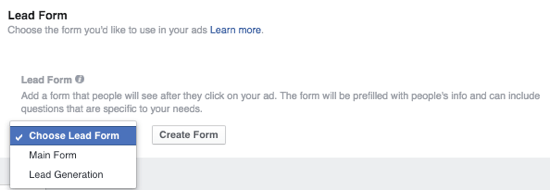
Следващия върнете се към инструментите си за публикуване, за да изтеглите възможните си клиентиили следвайте указанията, предоставени въз основа на вашия CRM или LeadsBridge.
# 2: Управление на записани и видео на живо
Публикувате ли много видеоклипове на страницата си във Facebook? Можеш управлявайте лесно всичките си видеоклипове, като използвате раздела „Библиотека с инструменти за публикуване“.
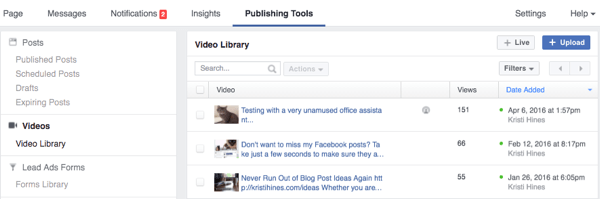
Тук ще намерете списък с текущите си видеоклипове, с индикатори дали това са видеоклипове на живо (отбелязани с иконата на човека) или записани видеоклипове, качени на вашата страница, заедно с броя на показванията и датата, на която са добавени. Кликнете върху всеки видеоклип, за да видите подробен анализ, точно както бихте направили във вашата основна статистика.
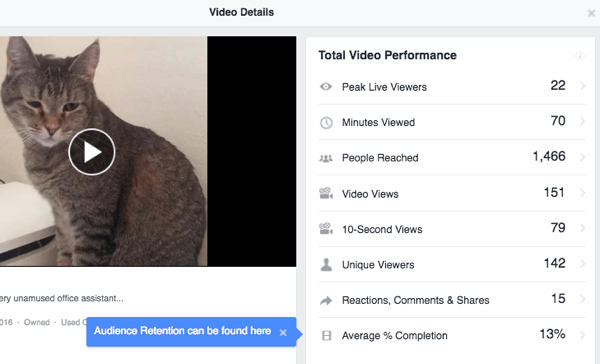
По-важни от вашата видеоаналитика са двете опции горе вдясно: Функциите на живо и Качването. Използвайте бутона На живо, за да предавате на живо от вашия работен плот ако имате професионален софтуер за запис.
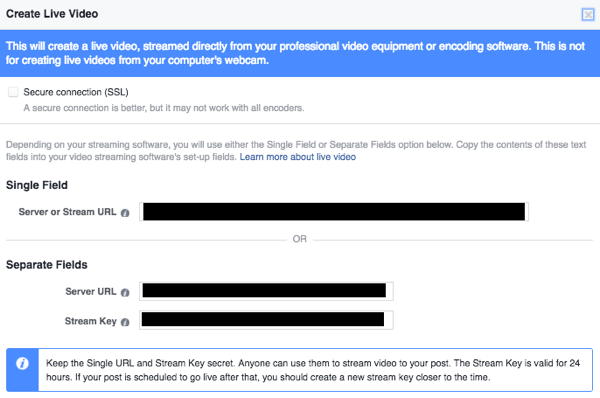
Можеш вземете тази информация и я използвайте с безплатни инструменти като Отворете излъчващия софтуер. По-конкретно, бихте го поставили в настройките си по този начин. Обърнете внимание, че това е версията за Mac; версията на Windows може да изглежда малко по-различно.
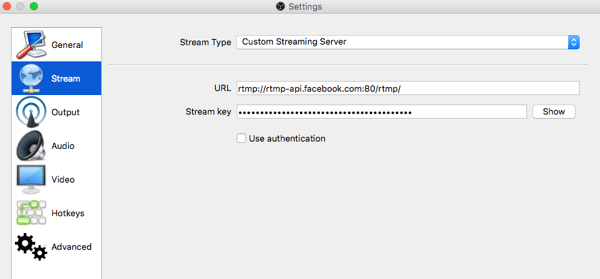
Ако всичко върви добре след теб конфигурирайте камерата и аудио настройките, ще го започнете стрийминг на Open Broadcaster.
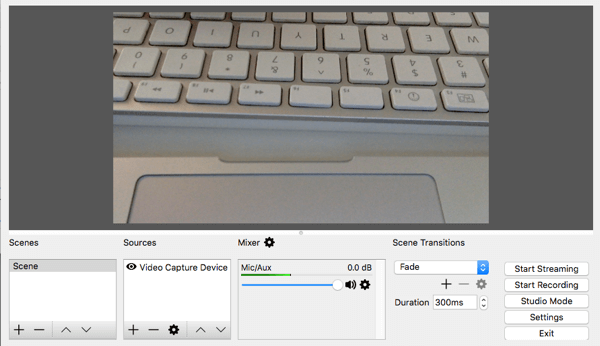
След това, за да го тествате, щракнете върху Преглед във Facebook. Ако всичко се свърже, трябва да видите изскачането на същото видео.
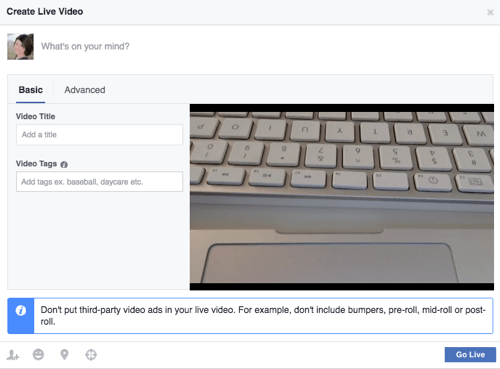
Тогава можете настройте вашето видео на живо с актуализация на състоянието, заглавието на видеото и видео маркера. Можете също маркирайте хората, добавете какво правите или как се чувствате, добавете местоположение, задайте предпочитаната аудитория и кликнете върху бутона Go Live.
Ако търсите по-професионален софтуер за уеб предаване на живо, разгледайте други инструменти като Telstra’s Wirecast, който работи както за Mac, така и за Windows и започва от $ 495.
Като алтернатива, ако не се интересувате от излъчване на живо, можете просто качете видео от вашия работен плот и въведете заглавието, етикетите, бутоните с подканваща фраза и други подробности.
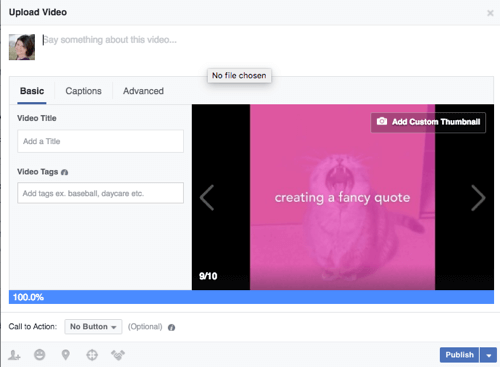
Бъди сигурен за конфигурирайте бутона с подканваща фраза, ако искате хората да отидат на определена страница на вашия уебсайт в края.
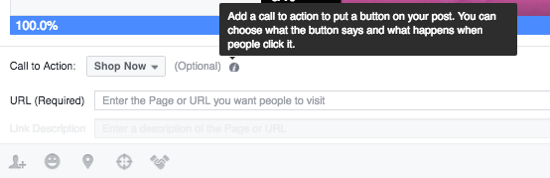
# 3: Управлявайте съдържанието на незабавни статии
Ако вече сте го направили се регистрирахте за незабавни статии, можеш управлявайте незабавните си статии в Publishing Tools, от изпращане на вашето съдържание за преглед до управление на вашата библиотека с незабавни статии.
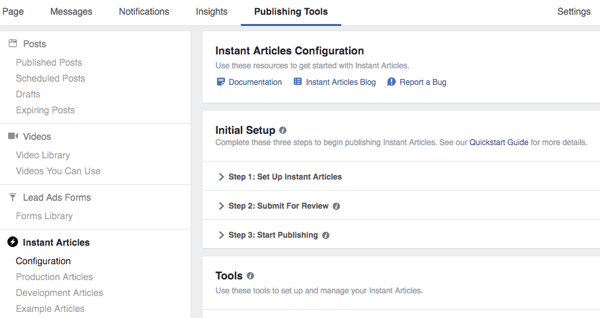
След като одобрите съдържанието си, в раздела „Конфигурация“ можете да го направите превключете автоматичното публикуване на цялото ви съдържание към незабавни статии чрез вашата RSS емисия.
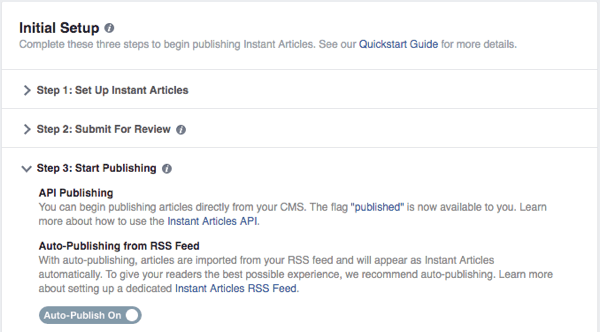
Можете да решите да монетизирайте незабавните си статии.
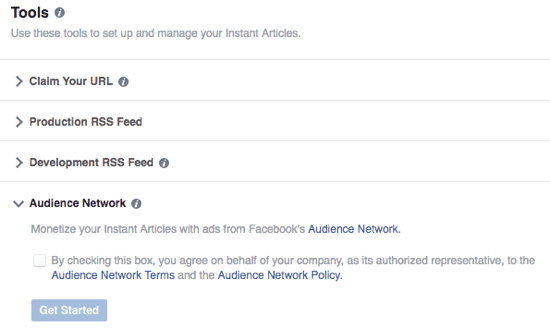
Можете също актуализирайте външния вид на вашите незабавни статии.
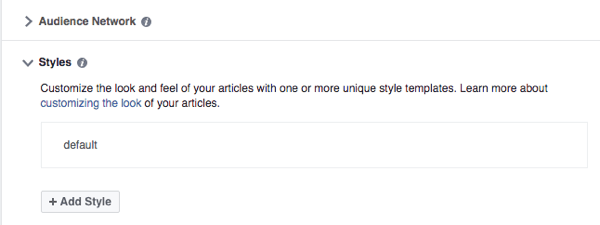
В раздела Производствени статии можете прегледайте всичките си статии, които са или публикувани, или трябва да бъдат публикувани ръчно, въз основа на това дали сте избрали вашето съдържание да се публикува автоматично.
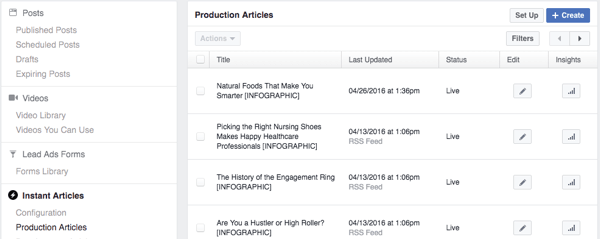
От тук можете да изберете да непубликувайте статии, които не искате да се показват като незабавни статии във Facebook на мобилни потребители за да отидат на вашия уебсайт вместо това. Да го направя, поставете отметка в квадратчето до статията (ите)и използвайте падащото меню Действия за отмяна на публикуването на статията (ите).
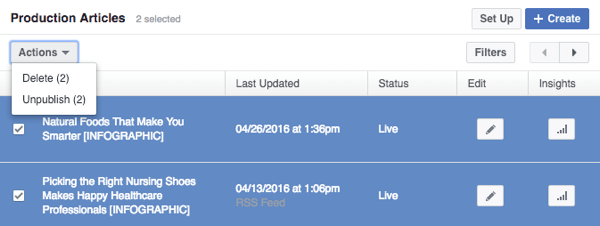
Можеш щракнете върху иконата на молив до статия под колоната Редактиране и редактирайте кода за незабавна статия във Facebook за тази конкретна статия да вмъкнете съдържание специално за мобилни аудитории. Можете да се позовете на Незабавни статии Ръководство за разработчици за специфично кодиране на всичко - от реклами до вграждане на видео.
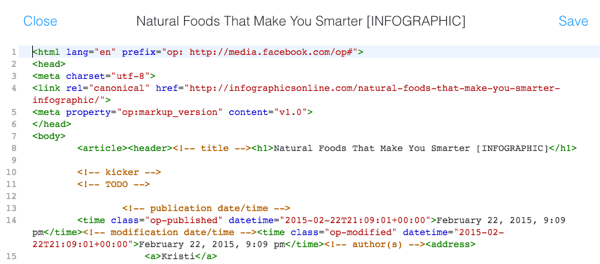
И накрая, използвайте бутона Анализ под колоната Статистика до да получите прозрение за всяка ваша незабавна статия във Facebook, след като статиите са получили някои мнения.
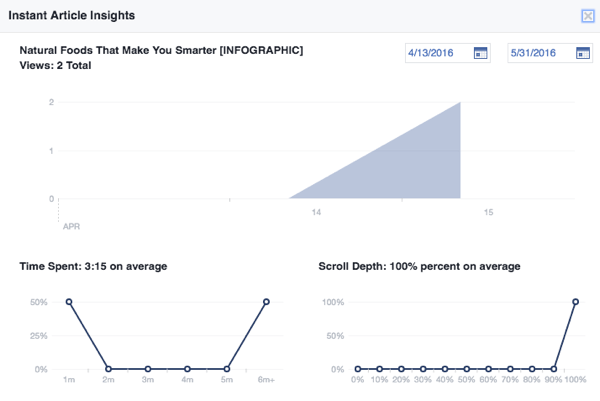
И разбира се, ако искате да подправите незабавните си статии, можете да отидете в раздела Примерни статии, където ще намерите някои статии, които можете да разгледате за вдъхновение, включително кодиране.
Вземете обучение по маркетинг в YouTube - онлайн!

Искате ли да подобрите ангажираността и продажбите си с YouTube? След това се присъединете към най-голямото и най-доброто събиране на маркетингови експерти в YouTube, докато те споделят своите доказани стратегии. Ще получите поетапни инструкции на живо, фокусирани върху Стратегия на YouTube, създаване на видеоклипове и реклами в YouTube. Станете маркетинговият герой на YouTube за вашата компания и клиенти, докато прилагате стратегии, които дават доказани резултати. Това е онлайн обучение на живо от вашите приятели в Social Media Examiner.
КЛИКНЕТЕ ТУК за ПОДРОБНОСТИ - ПРОДАЖБАТА КРАЙВА НА 22-И СЕПТЕМВРИ!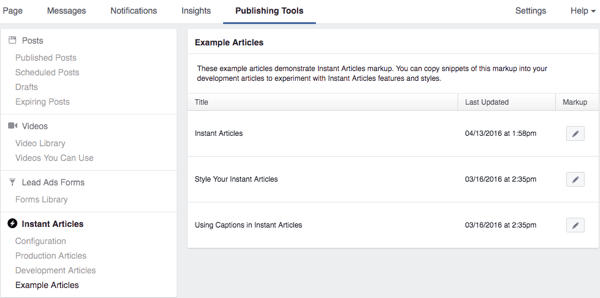
# 4: Управлявайте продажбите на продукти с раздела за магазини
Ако видите връзката Добавяне на секция за магазин в лентата с менюта на страницата ви във Facebook, имате възможност да добавите секция за магазин директно към страницата си във Facebook. Това ще позволи на вашите посетители във Facebook да купуват продукти директно от вашата страница.
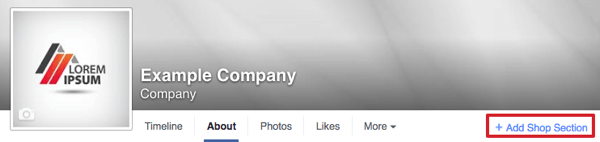
Можеш покажете първите си три продукта в горната част на емисията за новини на вашата страница и в специален раздел Магазин.
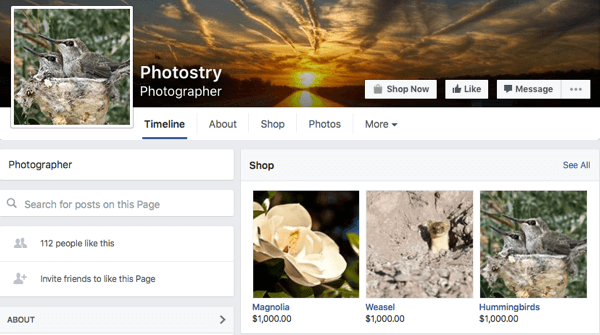
Щом го направите създайте своя магазин, можеш управлявайте всичко за вашия магазин във вашите издателски инструменти.

Да се актуализирайте подробности за продукта, кликнете върху продукта и тогава щракнете върху бутона Редактиране на продукт.
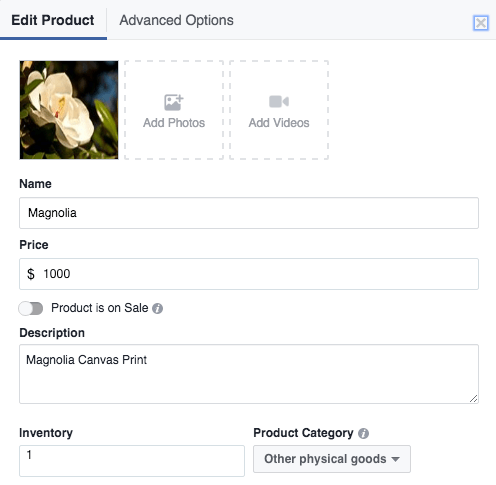
Ако имате повече от три продукта, можете изберете кои три продукта да бъдат представени над емисията си с новини и в горната част на раздела „Пазаруване“, като ги добавите към избраната колекция.
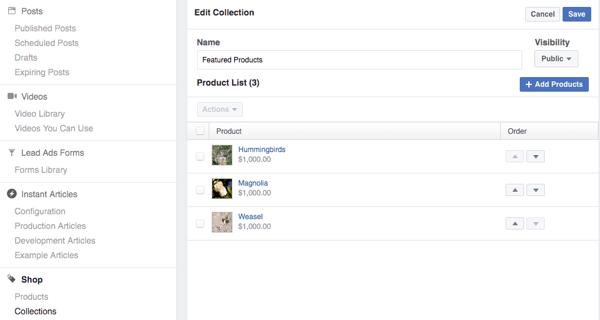
Управлявайте чакащи и изпълнени поръчки чрез съответните им раздели в Publishing Tools. В областта Чакащи поръчки можете вижте поръчките, които не сте изпратили, информация за доставка за вашия клиент и информация за контактза клиенти в случай, че трябва да получите допълнителни подробности от тях.
В областта Изпълнени поръчки можете вижте поръчките, които са изпратени и се свържете с вашите клиенти за да сте сигурни, че са доволни от своите поръчки.
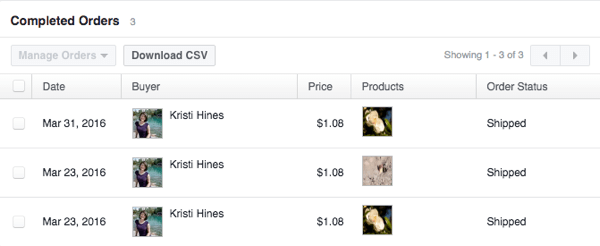
Щракнете върху връзката Настройки на магазина да отидете там, където можете промяна на основните настройки на вашия онлайн магазин. Това включва вашия бизнес адрес, връзка с акаунта в Stripe, доставчик по подразбиране и такса, специални данъчни ставки и допълнителни местоположения, от които бизнесът ви може да изпраща, ако е приложимо.
И накрая, щракнете върху връзката Преглед на магазина за да отидете в раздела „Магазин“ на вашата страница, за да можете разгледайте магазина си. Може да искате да видите това като посетител на вашата страница, вместо като администратор, за да можете да видите магазина си без бутоните за редактиране и предложения.
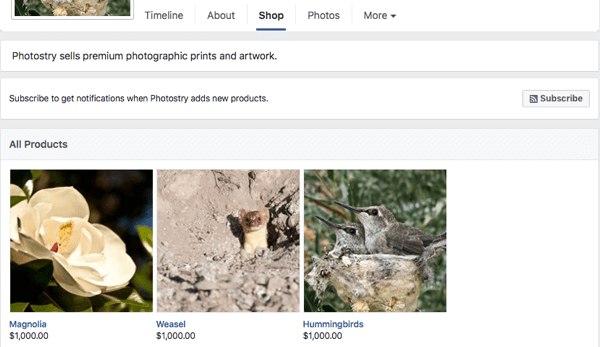
# 5: Създаване и управление на реклами на платно
Интересувате ли се от създаването на интерактивни реклами за мобилни потребители? Ако имате достъп до Facebook Canvas реклами, може да искате да опитате да създадете една или две от тях за мобилните си рекламни аудитории. Facebook Canvas рекламите ви позволяват ефективно да предоставяте интерактивни целеви страници на мобилни рекламни аудитории, които включват някой или всички от следните елементи, както е описано в Ръководство за дизайн на платно.
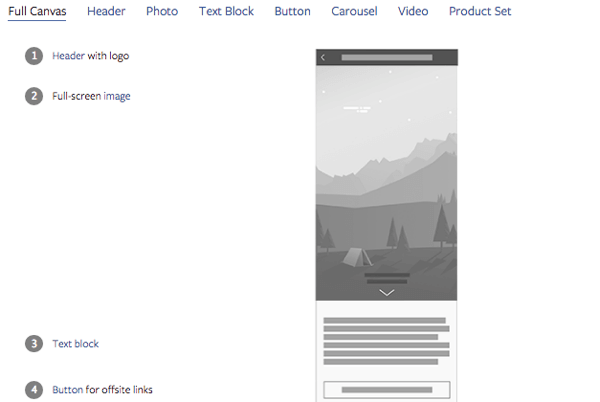
Резултатът от платното е нещо, което изглежда така само за потребителите на мобилни приложения на Facebook.
Ако все още не виждате Canvas в инструментите си за публикуване, можете да използвате тази форма да се свържете с Facebook относно получаването му или да отидете на Power Editor и започнете да създавате реклама на платното там. Това трябва да го направи видим във вашите инструменти за публикуване.
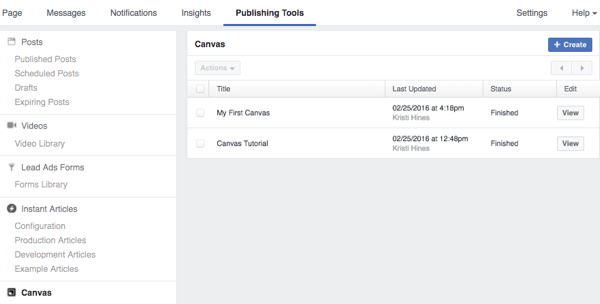
По подразбиране ще имате урок по Canvas, който ви дава примерно платно, което да разгледате, за да получите представа за начина, по който е настроен. След това можете да продължите създайте свое собствено платно, като щракнете върху бутона Създаване горе вдясно. Това извежда Canvas Builder.
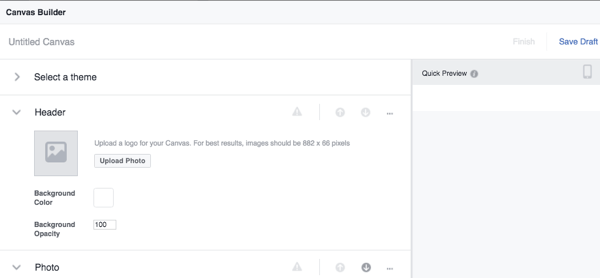
Тук можете да използвате компонентите по подразбиране, дадени ви на добавете заглавката си, снимка и бутон за прост дизайн на Canvas. Или можете използвайте контролите в горната част на всеки компонент, за да го преместите или изтриете от вашето платно. Тогава можете добавете още компоненти чрез връзката.
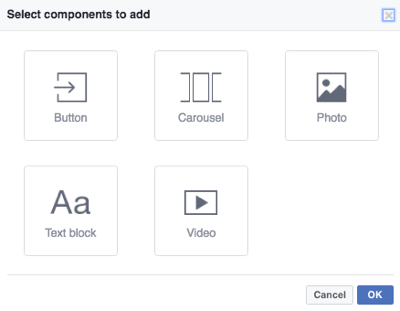
Ключът е да уверете се, че има един или повече бутони с подканваща фраза, изображения и т.н. които водят до уебсайта Ви и конкретните продукти или услуги, които популяризирате в рекламата си. За повече подробности как да конфигурирате всеки компонент в платно, вижте тази статия за това как създайте платно.
След като приключите с него, можете изпратете вашето платно на мобилния си телефон, за да го визуализирате, и ако всичко изглежда добре, можете довърши го.
Забележка: Когато завършите платно, не можете да го редактирате отново. Можете да създадете дубликат само като поставите отметка в квадратчето до оригинала и използвате падащото меню Действия, за да създадете новото платно и да направите промените си.
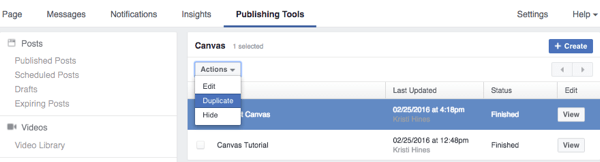
Когато сте готови използвайте платното си в реклама, щракнете върху бутона Преглед до платното, което искате да използвате и щракнете върху връзката Get URL. Копирайте тази връзка и използвайте маркетинговата цел „Изпращане на хора на вашия уебсайт“в Ads Manager. Когато създавате рекламата си в края, ще го направите поставете връзката към вашето платно като уебсайта, който искате хората да посетят.
Уверете се, че вие изберете само мобилна емисия новини като опция за разположение тъй като вашето платно не може да се показва на потребителите на настолни компютри.
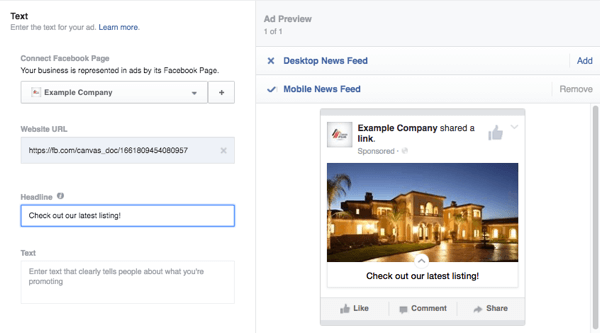
# 6: Публикуване и планиране на публикации
Въпреки че има много инструменти на трети страни, които могат да ви помогнат да планирате и публикувате на вашата страница във Facebook, вградените инструменти за публикуване на вашата страница могат да ви помогнат да го направите безплатно. Повечето редактори и администратори на страници ще имат възможност да публикуват публикации, да планират публикации и да създават чернови на публикации от тази област.
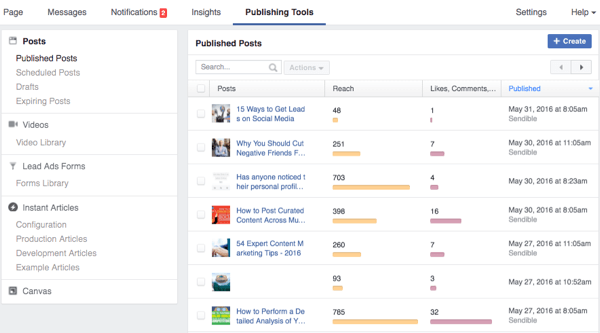
Да се публикува публикация веднага, изберете Публикувани публикации в лявата странична лента на издателските инструменти и щракнете върху бутона Създаване. Това извежда стандартно поле за състояние, в което можете въведете публикация, която да бъде публикувана на вашата страница.
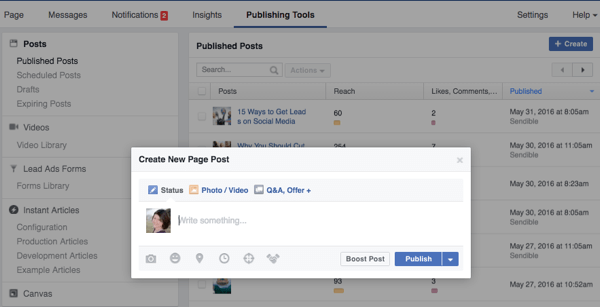
Ако ти щракнете върху Photo / Video, можеш получите повече видове медийни публикации, от които да избирате.
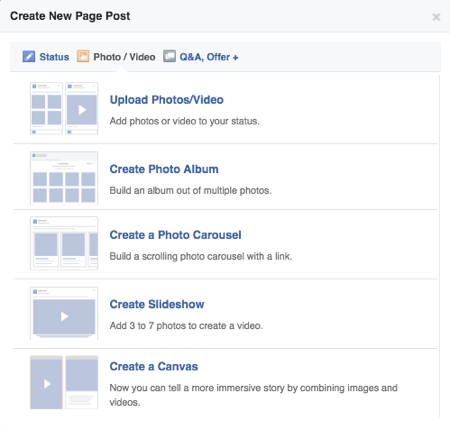
Ако ти кликнете върху Въпроси и отговори, Оферта + в горната част, ще получите повече видове публикации, от които да избирате, въз основа на наличните функции на страницата ви.
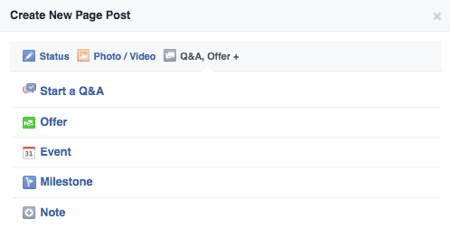
В долната част на полето за състояние, отляво надясно, в зависимост от функциите, които предлага вашата страница, имате възможност да добавете снимка или видео, добавете какво правите или как се чувствате, добавете местоположение, задайте часа и датата на публикацията си, задайте предпочитана публиказа вашия пост и маркирайте спонсор за публикацията ви, ако е Марково съдържание.
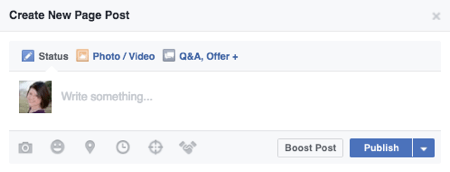
Не на последно място, можете изберете Boost Post, ако планирате да го публикувате веднага. Ако не искате да публикувате публикацията веднага, използвайте падащото меню до бутона Публикуване, за да го планирате, запишете като чернова или да го направите с дата (което ще го публикува веднага, но датира от миналото).
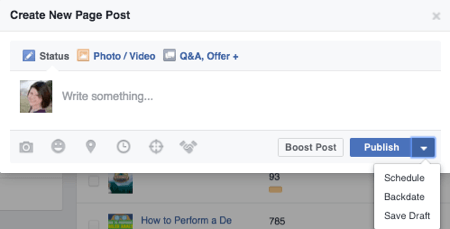
Ако трябва да планирате или запишете публикацията като чернова, тя ще се появи под Планирани публикации или Чернови във вашите инструменти за публикуване. Можете също да кликнете върху тези връзки в лявата странична лента и след това щракнете върху бутона Създаване, за да създадете специално планирани публикации или чернови.
Същите функции съществуват и в двата раздела, но вместо да има бутон Публикуване с падащо меню до да планирате, датирате назад или да запазите като чернова, ще имате бутон за планиране или запазване като чернова с други опции.
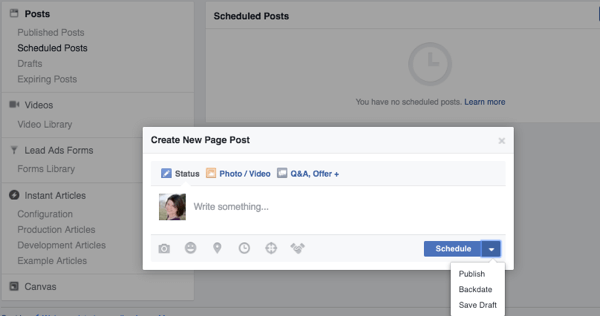
Можеш използвайте функцията Expiring Posts, за да създадете дати на изтичане на видеоклипове, които публикувате. За да го използвате, трябва да актуализирате настройка на страница, която позволява на администраторите и редакторите да позволят на видеоклиповете да имат срок на годност. Ако зададете видеоклип да има срок на годност, той ще бъде изтрит от страницата ви във Facebook, след като тази дата пристигне.
Забележка: Като се има предвид колко добре се представя Facebook и фактът, че вече можете да използвате ангажирането с видеоклипове във Facebook като начин за създаване на персонализирани аудитории, не препоръчвам да използвате тази опция.
В допълнение към създаването, планирането и запазването на чернови в Publishing Tools, можете да отидете и тук вижте статистика за публикацията на вашата страница. Това може да види всеки, който има роля на вашата страница, чак до вашите анализатори.
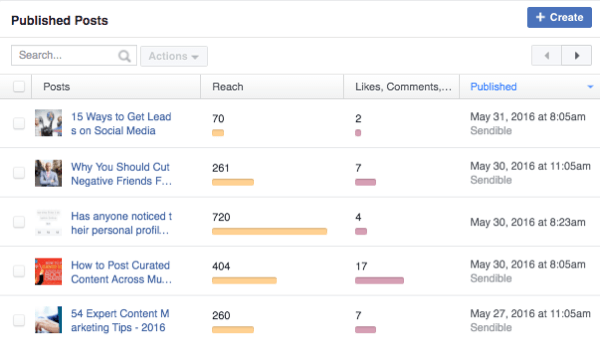
Въпреки че не е толкова задълбочен, колкото това, което ще намерите в основните си статии, ще го направите разгледайте набързо обхвата си, ангажираността, кога сте публикували и с какъв инструмент сте публикували. Можете също кликнете върху всяка публикация, за да получите по-задълбочен анализ за всеки пост.
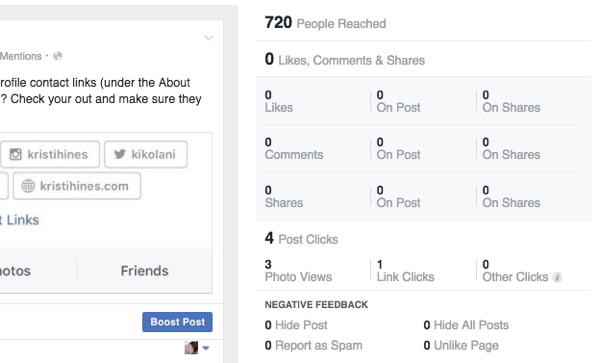
Също така, ако по някаква причина искате освободете страницата си от определена група публикации, можеш използвайте полето за търсенеза да намерите тези публикации по ключова дума, поставете отметка в квадратчето до подчертайте ги всички, и използвайте падащото меню Действия, за да ги изтриете в насипно състояние.
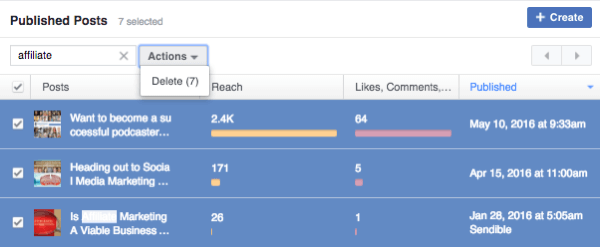
В заключение
Само възможността да публикувате, планирате и връщате публикации на вашите стени и да управлявате съдържанието си в насипно състояние може да бъде добре дошла функция за редактор на страници или администратор.
В зависимост от това какви функции има вашата страница във Facebook, раздела Инструменти за публикуване на вашата страница във Facebook може да ви помогне да управлявате много от тях. Можете да видите този раздел на всяка страница във Facebook, на която сте получили роля, въпреки че това, което ще можете да правите с Publishing Tools, варира в зависимост от тази роля.
Какво мислиш? Какви функции на Publishing Tools използвате най-много? Моля, уведомете ни в коментарите!